金蝶专业版安装方法
金蝶K3RISE专业版V12.3安装配置指南
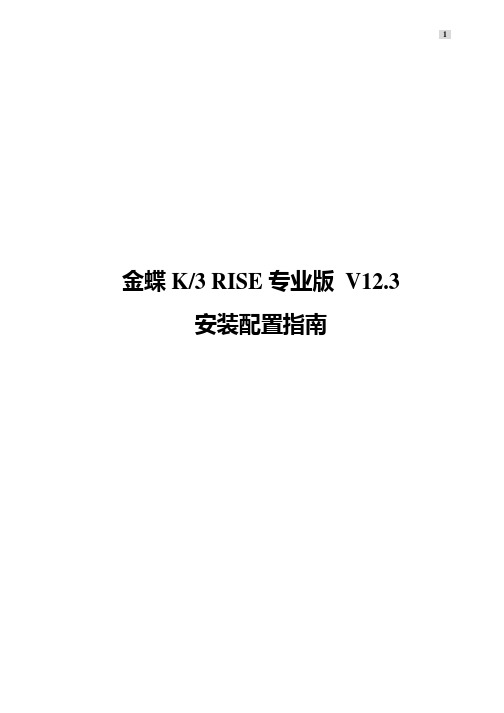
1金蝶K/3 RISE专业版V12.3安装配置指南目录1光盘说明 (3)2安装方式 (3)3数据库服务部件安装 (3)4中间层服务部件安装 (6)5WEB服务部件安装 (10)6客户端部件安装 (15)7自定义组合安装 (17)8K/3的自动部署 (18)9经营分析常见问题和解决 (18)10常见问题分析与解决 (21)11帮助与支持 (30)1光盘说明金蝶K/3 RISE专业版V12.3 DVD安装光盘一套包括:2安装方式目前我公司产品K/3RISE专业版V12.3支持如下3种安装方式:1、DVD光驱本机安装:将DVD光碟直接插入DVD光驱,按照提示安装即可。
2、DVD光驱共享网络安装:安装前请共享DVD光驱,再访问DVD光驱,按照提示安装即可。
3、DVD光盘拷贝至硬盘共享安装:先将DVD安装盘拷贝到硬盘,并设置共享,按照提示安装即可。
注意:为了确保K/3RISE专业版V12.3安装程序能够正常的运行,推荐运行K/3RISE专业版V12.3安装程序前,先退出正在运行的第三方软件(包括杀毒软件及相关防火墙),然后再进行K/3程序安装操作。
完成K/3RISE专业版V12.3安装操作后,再启用第三方软件。
3数据库服务部件安装3.1数据库服务器配置建议:注解①——同时也支持Windows Server 2003 R2对应版本,Windows Server 2003 R2是Windows Server 2003的功能扩展包,两者系统兼容性是一致的。
注解②——64位IA64架构的K/3数据库服务器暂不支持数据库服务部件安装,因此新建、备份、恢复这三种账套操作不能在中间层进行,需通过SQL Server进行,但其他功能不受影响。
数据库服务部件不是K/3的必需组件,K/3数据库服务主要功能不依赖它工作。
64位x64架构的K/3数据库服务器无以上限制。
注解③——只支持Windows Server 2008完全安装,不支持服务器核心安装(Server Core Installation)。
金蝶Kis软件各版本及数据库安装过程

精品课件
10、安装完毕,点击完成,即可使用。
精品课件
精品课件
3、连续点击下一步
精品课件
4、直到出现下列对话框,点击浏览,将 文件保存在D盘的该目录下。
精品课件
5、完成后就会自动安装。
精品课件
6、最后提示,结束后安装就成功了,即 可使用。
精品课件
迷你版
1、打开迷你版安装软件,出现下列图片。
精品课件
2、点击“金蝶KIS迷你版”,进入如下界 面。
精品课件
6、一直点击下一步,能打勾的都打勾, 直到出现以下界面,此界面运行完毕后 就说明安装完成,重启电脑即可使用。
精品课件
专业版
1、首先,安装SQLSever2005,再双击 打开安装文件KISSetup
精品课件
2、打开出现安装界面
精品课件
3、正式安装之前,进行环境检测,检测 完毕出现下列提示框即可安装。
精品课件
7、若电脑为服务器,则所有选项都打勾, 若电脑为客户端,则只在客户端一项打 勾。
精品课件
8、完成后就会自动安装。
精品课件
9、安装完成后出现帐套对话框,点击 “是”
,即可安装成功,重启电脑后即可使用。
精品课件
标准版
1、首先,双击打开安装文件KISSetup
精品课件
2、打开出现安装界面
KIS软件过程
精品课件
数据库SQLSever2005
1、首先,打开安装文件夹,点击setup
精品课件
2、打开后在“我接受许可条款和条件” 前打勾,再点击下一步。
精品课件
3、点击“安装”继续。
精品课件
4、安装完成后出现以下界面,点击下一 步。
精品课件
金碟KIS9.0专业版安装方法

金碟KIS9.0专业版安装方法
金碟KIS9.0专业版安装指南
首先:如果您的电脑安装有360等杀毒软件,必须退出
第二步:安装数据库(MSDE2000)
方法:打开——再打开——双击
如果电脑出现下列图表,说明您的电脑已经安装有类似的数据库系统,原数据库没什么用的,要先卸载旧数据库,卸载路径:开始——控制面版——添加/删除程序:在出现的程序列表,找到并删除microsoft SQL serner,删除旧数据库后,再重装本系统的数据库。
第三步:
方法:双击————请点击“安装金碟KIS专业版”——在出现的界面中,直接回车直到安装完毕
第四步:安装完毕后,必须重新启动电脑,重新启动电脑后,在使用金碟KIS软件前,也必须把所有相关的杀毒软件退出
补充:如果在登陆“系统时”出现“无效的服务器或服务器未启动”
解决的方法:单击开始——程序——金碟KIS专业版——工具——加密服务器,在出现一个新的窗口,单击“操作”——刷新——然后“X”掉(关闭)。
金蝶Kis软件各版本及数据库安装过程

数据库SQLSever2005
1、首先,打开安装文件夹,点击setup
2、打开后在“我接受许可条款和条、安装完成后出现以下界面,点击下一 步。
5、出现下面这步时要注意,看一下这些 操作是否都成功了,除了两个警告之外 其他的都应该成功,点击“下一步”, 如果没有那就是安装失败了,找出原因 解决之后再接着安装。
5、连续点击“下一步”,直到出现下列框 架
6、点击浏览,将保存路径改为D盘 7、若电脑为服务器,则所有选项都打勾, 若电脑为客户端,则只在客户端一项打 勾。
8、完成后就会自动安装。
9、安装完毕后,可根据自己的具体情况 选择是立即重启还是稍后重启,重启完 电脑后安装就完成了,即可使用。
商贸高级版
迷你版
1、打开迷你版安装软件,出现下列图片。
2、点击“金蝶KIS迷你版”,进入如下界 面。
3、连续点击“下一步”,直到出现如下 界面
4、完成后就自动安装。
5、安装完毕后出现如下界面,点击稍后 再重启电脑。
6、之后会出现驱动程序安装向导,点击” 下一步“。
7、完成界面。
零售版
1、首先,双击打开安装文件KISSetup。
1、首先,安装SQLSever2005,再双击 打开安装文件KISSetup
2、打开出现安装界面
3、正式安装之前,进行环境检测,检测 完毕出现下列提示框即可安装。
4、点击安装,自动弹出安装框。
5、连续点击“下一步”
6、直到出现下列对话框,点击浏览,将 文件保存在D盘的该目录下。
7、若电脑为服务器,则所有选项都打勾, 若电脑为客户端,则只在客户端一项打 勾。
6、一直点击下一步,能打勾的都打勾, 直到出现以下界面,此界面运行完毕后 就说明安装完成,重启电脑即可使用。
金蝶专业版10.0安装教程

金蝶专业版10.0安装注册说明
1、解压金蝶安装程序金蝶专业版V10sp1安装程序(精诚软件).rar后打开解压出来的文件夹
3、运行KISSetup.exe,先检测环境,然后安装金蝶KIS专业版,一直点下一步
4、然后一直下一步就OK了,演示帐套恢复完毕,点确定
5、金蝶软件的注册,解压注册机金蝶专业版v10注册机(精诚软件).rar,解压出的文件夹如下
6、打开加密服务器(开始-程序-金蝶-工具-加密服务器)
7、点注册—软加密用户注册—复制特征码
8、把注册机目录下的BigNumVB.dll文件拷贝到C:\WINDOWS\system32\KISCOM\BigNumVB.dll覆盖原来的文件,然
后打开注册机kingdeel.exe,粘贴特征码(删除原来的),其他不用修改也行,点击生成许可,生成的许可文件(是.DAT 后缀的文件)在注册机存放的目录
9、点击引入license文件,找到刚才注册机生成的授权文件导入即可
10、打开金蝶KIS专业版,直接确定就可以进入正常使用了
出现faild to rsa derypt,运行程序INSTALL.CMD。
64位Win7下安装金蝶kis专业版10
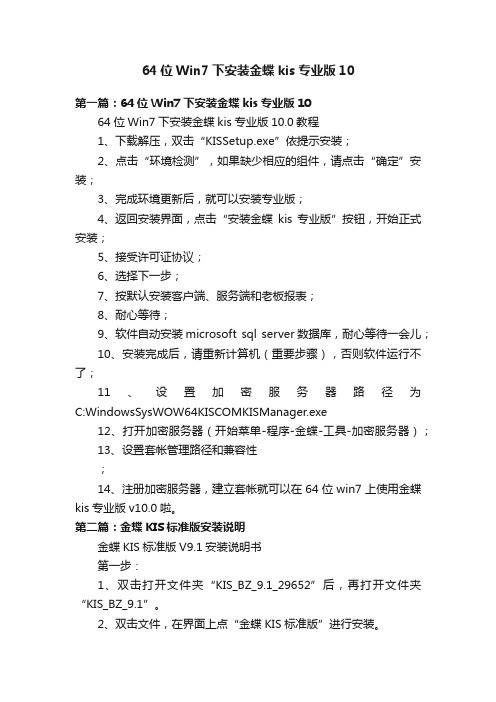
64位Win7下安装金蝶kis专业版10第一篇:64位Win7下安装金蝶kis专业版1064位Win7下安装金蝶kis专业版10.0教程1、下载解压,双击“KISSetup.exe”依提示安装;2、点击“环境检测”,如果缺少相应的组件,请点击“确定”安装;3、完成环境更新后,就可以安装专业版;4、返回安装界面,点击“安装金蝶kis专业版”按钮,开始正式安装;5、接受许可证协议;6、选择下一步;7、按默认安装客户端、服务端和老板报表;8、耐心等待;9、软件自动安装microsoft sql server数据库,耐心等待一会儿;10、安装完成后,请重新计算机(重要步骤),否则软件运行不了;11、设置加密服务器路径为C:WindowsSysWOW64KISCOMKISManager.exe12、打开加密服务器(开始菜单-程序-金蝶-工具-加密服务器);13、设置套帐管理路径和兼容性;14、注册加密服务器,建立套帐就可以在64位win7上使用金蝶kis专业版v10.0啦。
第二篇:金蝶KIS标准版安装说明金蝶KIS标准版V9.1安装说明书第一步:1、双击打开文件夹“KIS_BZ_9.1_29652”后,再打开文件夹“KIS_BZ_9.1”。
2、双击文件,在界面上点“金蝶KIS标准版”进行安装。
3、默认公司名称和序列号,将目地文件夹改为“D:Program FilesKingdeeKISBZB”。
4、安装完成后点“退出”。
第二步:1、双击打开文件夹“KIS注册机AllInOneV2.7”。
2、双击打开文件3、双击文件后在界面上直接点“保存”。
后,电脑右下边任务栏会出现图标4、双击图标后,在界面“开机自动启动”前打勾。
第三步:1、双击打开“金蝶KIS--小企业会计准则应用工具包”文件夹,复制文件“Manager.mda”到金蝶安装盘根目录下,覆盖原带文件“Manager.mda”。
(右击桌面图标点“属性”,在界面中单击“打开文件位置”粘贴“Manager.mda”文件,覆盖原来文件“Manager.mda”)2、打开桌面图标出现界面,确定服务器名称同本电脑名称一致后,点“连接”后即可新建账套。
金蝶KIS云专业版安装配置指南

--------------------------------------------------------------------------金蝶KIS云专业版安装配置指南--------------------------------------------------------------------------一.系统配置要求1、服务器端CPU最低要求 1.6GHz Pentium4处理器推荐 3.0GHz Pentium4处理器及以上内存最低RAM要求2G推荐8G内存硬盘需要20GB以上的可用空间驱动器DVD-ROM驱动器显示Super VGA(1024*768)或更高分辨率的显示器(32位真彩色)鼠标Microsoft鼠标或兼容的指点设备2、客户端CPU最低要求1.6GHz Pentium4处理器推荐 3.0GHz Pentium4处理器及以上内存最低RAM要求1G推荐4G内存硬盘需要10G以上的可用空间驱动器需要DVD-ROM驱动器显示Super VGA(1024*768)或更高分辨率的显示器(32位真彩色)鼠标Microsoft鼠标或兼容的指点设备二.操作系统要求Windows XP专业版(32位)(SP3)简体中文版Windows Server2003标准版/企业版简体中文版(32位)(SP2)(不支持64位)Windows Server2003R2标准版/企业版简体中文版(32位)(SP2)(不支持64位)Windows7旗舰版简体中文版(32/64位均支持)Windows Server2008标准版简体中文版(32/64位均支持)Windows Server2008R2企业版简体中文版(64位)Windows8企业版简体中文版(32/64位均支持)Windows8.1专业版简体中文版(32/64位均支持)Windows10专业版简体中文版(32/64位均支持)Windows2012企业版简体中文版(64位)Windows2012R2标准版简体中文版(64位)Windows Server2016DataCenter简体中文版(64位)不支持Windows98、Windows2000、Windows XP家庭版、Windows Server200364位、Windows Server2003R264位。
金蝶KIS专业版V14.0安装配置指南
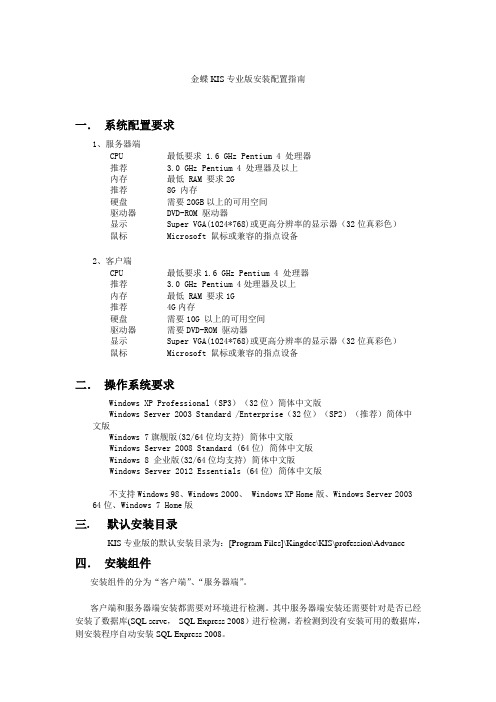
--------------------------------------------------------------------------金蝶KIS专业版安装配置指南--------------------------------------------------------------------------一.系统配置要求1、服务器端CPU 最低要求 1.6 GHz Pentium 4 处理器推荐 3.0 GHz Pentium 4 处理器及以上内存最低 RAM 要求2G推荐 8G 内存硬盘需要20GB以上的可用空间驱动器 DVD-ROM 驱动器显示 Super VGA(1024*768)或更高分辨率的显示器(32位真彩色)鼠标 Microsoft 鼠标或兼容的指点设备2、客户端CPU 最低要求1.6 GHz Pentium 4 处理器推荐 3.0 GHz Pentium 4处理器及以上内存最低 RAM 要求1G推荐 4G内存硬盘需要10G 以上的可用空间驱动器需要DVD-ROM 驱动器显示 Super VGA(1024*768)或更高分辨率的显示器(32位真彩色)鼠标 Microsoft 鼠标或兼容的指点设备二.操作系统要求Windows XP Professional(SP3)(32位)简体中文版Windows Server 2003 Standard /Enterprise(32位)(SP2)(推荐)简体中文版Windows 7旗舰版(32/64位均支持) 简体中文版Windows Server 2008 Standard (64位) 简体中文版Windows 8 企业版(32/64位均支持) 简体中文版Windows Server 2012 Essentials (64位) 简体中文版不支持Windows 98、Windows 2000、 Windows XP Home版、Windows Server 2003 64位、Windows 7 Home版三. 默认安装目录KIS专业版的默认安装目录为:[Program Files]\Kingdee\KIS\profession\Advance四.安装组件安装组件的分为“客户端”、“服务器端”。
完整版金蝶KIS专业版操作流程

完整版金蝶KIS专业版操作流程金蝶KIS专业版是一款集财会、人力资源、供应链等管理于一体的软件,主要用于中小企业的综合管理。
下面是金蝶KIS专业版的操作流程。
一、安装金蝶KIS专业版2.按照安装程序的提示进行安装,选择安装目录和数据库位置。
3.安装完成后,启动金蝶KIS专业版。
二、创建新账套1.启动金蝶KIS专业版,在主界面点击“账套管理”按钮。
2.在弹出的账套管理界面,点击“新建账套”按钮。
3.输入账套的名称、编号和起始日期等信息,点击“确定”按钮。
4.在新建账套后,选择要启用的功能模块。
三、设置基础信息1.在主界面点击“设置”按钮,进入设置模块。
3.选择行业类别、企业类型以及所属地区等信息。
4.设置财务科目、往来单位和项目等基础数据。
四、录入财务凭证1.在主界面点击“财务”按钮,进入财务模块。
2.在财务模块中,点击“凭证录入”按钮。
3.在凭证录入界面,选择凭证类型、日期和摘要等信息。
4.输入借方和贷方的科目和金额,点击“保存”按钮。
五、生成报表1.在主界面点击“财务”按钮,进入财务模块。
2.在财务模块中,选择要生成的报表,如资产负债表、利润表等。
3.在报表界面选择查询时间段,并点击“生成报表”按钮。
4. 报表生成后,可以导出为Excel或PDF格式。
六、人力资源管理1.在主界面点击“人力资源”按钮,进入人力资源模块。
2.在人力资源模块中,设置员工档案、薪酬管理和绩效考核等信息。
3.进行员工入职、转正、调动和离职等操作。
4.生成薪资报表和绩效考核报表。
七、供应链管理1.在主界面点击“供应链”按钮,进入供应链模块。
2.在供应链模块中,设置供应商档案和库存管理等信息。
3.进行采购、销售和库存管理等操作。
4.生成采购统计和销售统计报表。
八、数据备份与恢复1.在主界面点击“设置”按钮,进入设置模块。
2.在设置模块中,选择“备份与恢复”功能。
3.设置备份路径和备份时间,并点击“备份”按钮。
4.需要恢复数据时,选择备份文件并点击“恢复”按钮。
金蝶安装流程讲解

1、安装系统要求:A、安装金蝶软件要求的系统:windowsXP 或windows7Winows7的系统最好是32位操作系统。
因为在64位操作系统中有些操作是手动运行的,在操作时相对要繁琐一些,还32位则是自动运行的。
B、如何查看你的系统是32位还是在64位系统:右击桌面上“计算机”图标,在弹出的对话框会显示,如下图所示:2、在加入的QQ日志中下载金蝶软件,如图所示:3、下载后解压并安装,如下载。
A、下载后显示如下图标:B、解压后为安装所需的所有文件,图解如下:压缩文件包中有“金蝶缺少文件”和“金蝶专业版软件10”两个项目,再将“金蝶专业版软件10”解压后显示所下所有安装文件。
C、双击安装文件夹中安装程序,执行安装过程:(1)在安装界面先执行系统环境检测程序。
(2)待提示“环境更新完毕”再在安装界面执行“安装金蝶KIS专业版”的程序如下图解。
单击“下一步“以上在安装过程中进度条显示100%表示金蝶软件安装完成,同时系统自动会为用户安装MSSQLserver数据库系统(也就是说在安装软件时,系统自动会为用户安装金蝶KIS专业和MSSQLserver数据库两个程序)以下为系统安装MSSserver数据的图解:出现以上状态时,表示正在安装MSSQLserver数据库系统,在这一步非常关键,在个别计算机中进度条显示不到100%主就不动了,在这种状态下你唯做的就是等,有时等上一段时间也许进度条会跑完100%。
如果等了20分钟后进仍然没有反映,则说明你的计算上缺少了数据所安装所需的文件,这种状态就比较糟糕了,你唯一的办法,就只有重新装系统了。
就算你用的系统是兼容安装此软件,也有可能出现这种问题,不过这种现象的机率是比较小的,大家也大可放心哈!数据库安装完成后将提示安装完毕。
所下图所示:单击安装完毕后,系统会自动恢复演示账套,恢复完成后会提示“演示账套恢复完毕”如下图所示:同学们我们漫长的安装过程已经完成了,我的课件也已将完成大半了,现在我们可以松口气了,再喝口咖啡,轻松一下吧,接下来我们来看一下们我们辛苦安装好的金蝶软件,是否能用了。
完整版金蝶KIS专业版操作流程

完整版金蝶KIS专业版操作流程金蝶KIS专业版是一款办公管理软件,可以帮助企业管理财务、客户、销售、库存等业务,提高工作效率和管理水平。
本文将介绍金蝶KIS专业版的操作流程,包括安装、设置和使用等方面,以帮助用户熟练掌握软件的使用方法。
一、安装金蝶KIS专业版1. 下载金蝶KIS专业版安装程序,并运行安装程序。
2. 在安装向导中,选择安装类型为“完全安装”或“自定义安装”,点击“下一步”。
3. 选择安装目录和语言,点击“下一步”。
4. 选择数据库类型和安装位置,点击“下一步”。
5. 配置数据库连接信息,包括服务器地址、端口号、数据库名称、用户名和密码等,点击“测试连接”检查连接是否正常,若连接成功,则点击“下一步”。
6. 配置管理员账号和密码,用于登陆系统,点击“下一步”。
7. 选择启动菜单的组别和快捷方式,点击“下一步”。
8. 点击“安装”按钮开始安装,等待安装完成。
二、设置金蝶KIS专业版1. 启动金蝶KIS专业版,输入管理员账号和密码,点击“登录”按钮。
2. 在系统设置中,可以设置系统参数、权限管理、打印设置、数据备份和日志管理等功能。
3. 在系统参数设置中,可以设置公司基本信息、财务参数、库存参数、销售参数、采购参数、生产参数等,根据企业实际情况设置相应参数。
4. 在权限管理中,可以设置用户权限和角色权限,包括对数据的查看、修改、添加和删除等操作。
5. 在打印设置中,可以设置打印模板和布局格式,包括采购单、销售单、财务报表等。
6. 在数据备份中,可以对数据进行定期备份,以防数据丢失或损坏。
7. 在日志管理中,可以查看系统操作日志和异常日志,了解系统运作情况和处理异常事件。
三、使用金蝶KIS专业版1. 财务管理:在财务模块中,可以进行账户管理、收支管理、应付账款和应收账款等操作,包括录入、修改、查询和打印等。
2. 客户管理:在客户模块中,可以进行客户档案管理、销售订单、发货单和收款单等操作,包括录入、修改、查询和打印等。
金蝶K3RISE专业版V12.3安装配置指南
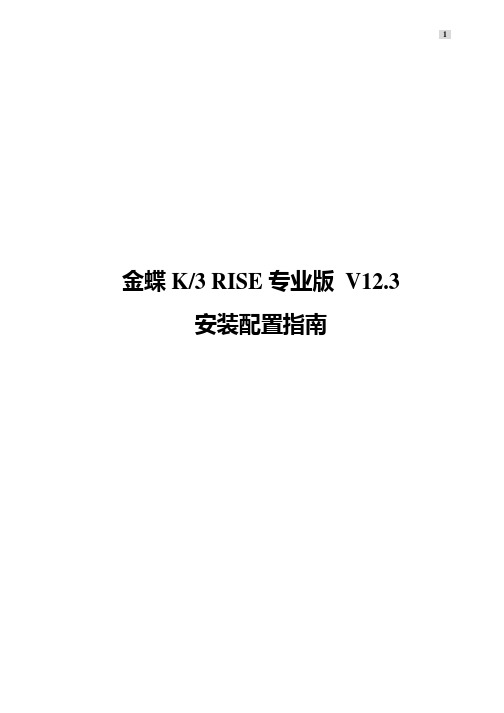
1金蝶K/3 RISE专业版V12.3安装配置指南目录1光盘说明 (3)2安装方式 (3)3数据库服务部件安装 (3)4中间层服务部件安装 (6)5WEB服务部件安装 (10)6客户端部件安装 (15)7自定义组合安装 (17)8K/3的自动部署 (18)9经营分析常见问题和解决 (18)10常见问题分析与解决 (21)11帮助与支持 (30)1光盘说明金蝶K/3 RISE专业版V12.3 DVD安装光盘一套包括:2安装方式目前我公司产品K/3RISE专业版V12.3支持如下3种安装方式:1、DVD光驱本机安装:将DVD光碟直接插入DVD光驱,按照提示安装即可。
2、DVD光驱共享网络安装:安装前请共享DVD光驱,再访问DVD光驱,按照提示安装即可。
3、DVD光盘拷贝至硬盘共享安装:先将DVD安装盘拷贝到硬盘,并设置共享,按照提示安装即可。
注意:为了确保K/3RISE专业版V12.3安装程序能够正常的运行,推荐运行K/3RISE专业版V12.3安装程序前,先退出正在运行的第三方软件(包括杀毒软件及相关防火墙),然后再进行K/3程序安装操作。
完成K/3RISE专业版V12.3安装操作后,再启用第三方软件。
3数据库服务部件安装3.1数据库服务器配置建议:注解①——同时也支持Windows Server 2003 R2对应版本,Windows Server 2003 R2是Windows Server 2003的功能扩展包,两者系统兼容性是一致的。
注解②——64位IA64架构的K/3数据库服务器暂不支持数据库服务部件安装,因此新建、备份、恢复这三种账套操作不能在中间层进行,需通过SQL Server进行,但其他功能不受影响。
数据库服务部件不是K/3的必需组件,K/3数据库服务主要功能不依赖它工作。
64位x64架构的K/3数据库服务器无以上限制。
注解③——只支持Windows Server 2008完全安装,不支持服务器核心安装(Server Core Installation)。
金蝶KIS专业版安装配置指南
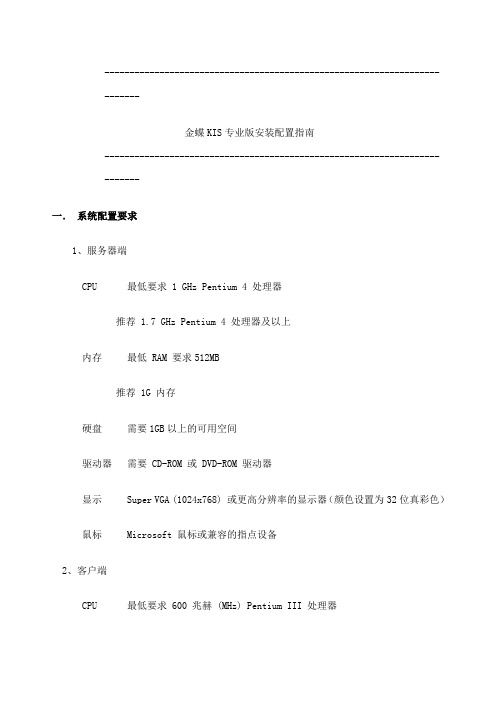
--------------------------------------------------------------------------金蝶KIS专业版安装配置指南--------------------------------------------------------------------------一.系统配置要求1、服务器端CPU 最低要求 1 GHz Pentium 4 处理器推荐 1.7 GHz Pentium 4 处理器及以上内存最低 RAM 要求512MB推荐 1G 内存硬盘需要1GB以上的可用空间驱动器需要 CD-ROM 或 DVD-ROM 驱动器显示 Super VGA (1024x768) 或更高分辨率的显示器(颜色设置为32位真彩色)鼠标 Microsoft 鼠标或兼容的指点设备2、客户端CPU 最低要求 600 兆赫 (MHz) Pentium III 处理器推荐 1 GHz Pentium 4 处理器及以上内存最低 RAM 要求256MB硬盘需要 500 MB 以上的可用空间驱动器需要 CD-ROM 或 DVD-ROM 驱动器显示 Super VGA (1024x768) 或更高分辨率的显示器(颜色设置为32位真彩色)鼠标 Microsoft 鼠标或兼容的指点设备二.操作系统要求1、服务器端Windows Server 2003 简体中文版Windows 2000 Server 简体中文版Windows XP Professional 简体中文版Windows 2000 Professional 简体中文版2、客户端Windows Server 2003 简体中文版Windows 2000 Server 简体中文版Windows XP Professional 简体中文版Windows 2000 Professional 简体中文版三. 默认安装目录KIS专业版的默认安装目录为:[Program Files]\Kingdee\KIS\Advance四.安装组件安装组件的分为“客户端”、“服务器端”.客户端和服务器端安装都需要对环境进行检测。
金蝶KIS专业版卸载不干净导致无法安装解决办法
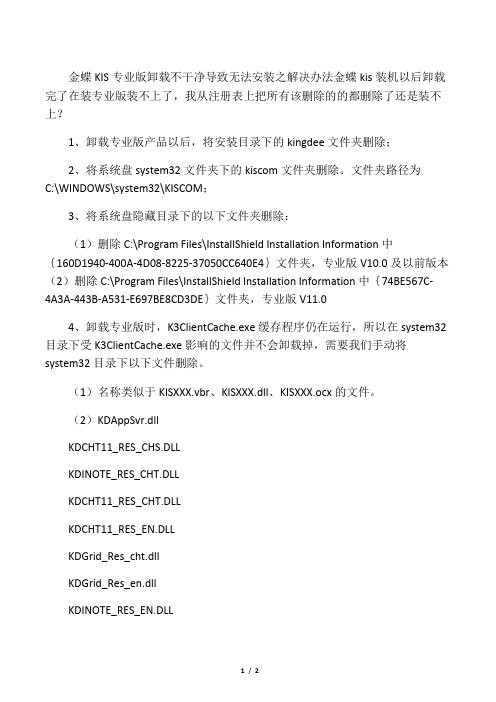
金蝶KIS专业版卸载不干净导致无法安装之解决办法金蝶kis装机以后卸载完了在装专业版装不上了,我从注册表上把所有该删除的的都删除了还是装不上?1、卸载专业版产品以后,将安装目录下的kingdee文件夹删除;2、将系统盘system32文件夹下的kiscom文件夹删除。
文件夹路径为C:\WINDOWS\system32\KISCOM;3、将系统盘隐藏目录下的以下文件夹删除:(1)删除C:\Program Files\InstallShield Installation Information中{160D1940-400A-4D08-8225-37050CC640E4}文件夹,专业版V10.0及以前版本(2)删除C:\Program Files\InstallShield Installation Information中{74BE567C-4A3A-443B-A531-E697BE8CD3DE}文件夹,专业版V11.04、卸载专业版时,K3ClientCache.exe缓存程序仍在运行,所以在system32目录下受K3ClientCache.exe影响的文件并不会卸载掉,需要我们手动将system32目录下以下文件删除。
(1)名称类似于KISXXX.vbr、KISXXX.dll、KISXXX.ocx的文件。
(2)KDAppSvr.dllKDCHT11_RES_CHS.DLLKDINOTE_RES_CHT.DLLKDCHT11_RES_CHT.DLLKDCHT11_RES_EN.DLLKDGrid_Res_cht.dllKDGrid_Res_en.dllKDINOTE_RES_EN.DLLKDLock.dllKdLoginSvr.exeKDREPORT_RES_CHT.DLLKDREPORT_RES_EN.DLLKDSI12_RES_CHT.DLLKDSI12_RES_EN.DLLKDSNNT.dll(3)Ledger控件相关文件:LedgerLib.VBRLedgerLib.dllledger.iniLedger50I_Res_en.dllLedger50I_Res_cht.dllLedger50I.ocx(4)手动删除C:\Program Files\Common Files\Kingdee目录下所有文件。
金蝶KIS专业12.2版安装配置指南
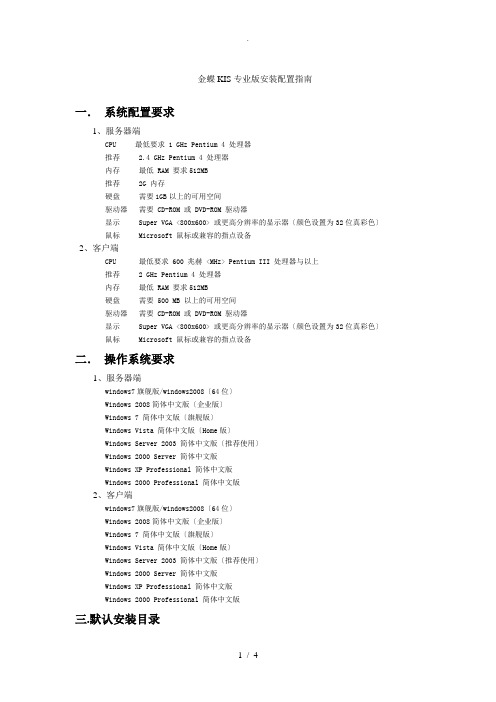
--------------------------------------------------------------------------金蝶KIS专业版安装配置指南--------------------------------------------------------------------------一.系统配置要求1、服务器端CPU 最低要求 1 GHz Pentium 4 处理器推荐 2.4 GHz Pentium 4 处理器内存最低 RAM 要求512MB推荐 2G 内存硬盘需要1GB以上的可用空间驱动器需要 CD-ROM 或 DVD-ROM 驱动器显示 Super VGA <800x600> 或更高分辨率的显示器〔颜色设置为32位真彩色〕鼠标 Microsoft 鼠标或兼容的指点设备2、客户端CPU 最低要求 600 兆赫 <MHz> Pentium III 处理器与以上推荐 2 GHz Pentium 4 处理器内存最低 RAM 要求512MB硬盘需要 500 MB 以上的可用空间驱动器需要 CD-ROM 或 DVD-ROM 驱动器显示 Super VGA <800x600> 或更高分辨率的显示器〔颜色设置为32位真彩色〕鼠标 Microsoft 鼠标或兼容的指点设备二.操作系统要求1、服务器端windows7旗舰版/windows2008〔64位〕Windows 2008简体中文版〔企业版〕Windows 7 简体中文版〔旗舰版〕Windows Vista 简体中文版〔Home版〕Windows Server 2003 简体中文版〔推荐使用〕Windows 2000 Server 简体中文版Windows XP Professional 简体中文版Windows 2000 Professional 简体中文版2、客户端windows7旗舰版/windows2008〔64位〕Windows 2008简体中文版〔企业版〕Windows 7 简体中文版〔旗舰版〕Windows Vista 简体中文版〔Home版〕Windows Server 2003 简体中文版〔推荐使用〕Windows 2000 Server 简体中文版Windows XP Professional 简体中文版Windows 2000 Professional 简体中文版三.默认安装目录KIS专业版的默认安装目录为:[Program Files]\Kingdee\KIS\profession\Advance四.安装组件安装组件的分为"客户端〞、"服务器端〞.客户端和服务器端安装都需要对环境进行检测.其中服务器端安装还需要针对是否已经安装了数据库<MS SQL server\MSDE〕进行检测,若检测到没有安装可用的数据库,则安装程序自动安装MSDE.五.安装过程KIS专业版有两种安装模式:单机模式安装和客户端-服务器模式.安装前检查1. 检查您所选用的计算机是否符合系统配置要求.2. 检查您选用的计算机是否已经正确安装了符合要求的操作系统.3. 检查您选用的计算机是否进行了网络\虚拟网络配置.4. 建议您在安装之前进行病毒检查.5. 卸载旧版本前记的妥善备份有用数据关于数据库安装1.金蝶KIS专业版安装盘中自带了MSDE〔SP4〕数据库〔在安装金蝶KIS专业版服务器端时,可以自动安装〕.2.如果并发用户在5用户之内,可以使用金蝶KIS专业版自带的MSDE数据库,如果希望获得更好的性能,建议使用中文版SQL server 数据库.3.如果并发用户超过5个用户,不建议使用金蝶KIS专业版自带的MSDE数据库,建议使用中文版SQL server 数据库.4.如果需要使用SQL Server 数据库,请先安装好SQL Server数据库<sp4>,再安装金蝶KIS专业版.5.在安装SQL server时设置"身份认证模式〞的地方,请选择混合模式.安装完数据库请一定重新启动机器.6、如果安装MSDE时出现:"配置服务器失败,请参考服务器错误日志和安装错误日志,以了解更多信息〞该怎么办?这个问题可能是由于计算机系统驱动器上还保留着以前的用户数据,安装程序不会覆盖以前的用户数据,因而导致配置服务器失败.可以尝试用下面的方法来解决此问题,删除[系统驱动器号]:\Program Files\Microsoft SQL Server\MSSQL 文件夹金蝶KIS专业版安装1. 在光盘驱动器中放入金蝶产品光盘,安装向导会自动启动.如果安装向导没有自动启动,请用鼠标右键单击光盘驱动器,选择"打开〞功能,在打开的光盘路径下执行KISSetup.exe文件来启动安装向导.2. 执行安装向导中的"环境检测〞功能,按提示完成环境安装直到系统提示可以安装专业版了.3. 执行安装向导中的"安装金蝶KIS专业版〞,安装程序将一步步地引导您完成安装.当安装到"选择组件〞〔选择客户端、服务器端的界面〕步骤,时,如果选择了安装服务器端系统默认检测是否安装了需要的数据库,如果没有,金蝶安装程序会自动帮客户安装上MSDE数据库.4. 如果安装过程中出现下图的提示,这是MSDE本身的提示,不影响金蝶KIS专业版的安装,请点击"取消〞按钮,继续进行金蝶KIS专业版的安装.安装完成后需要人工重新启动计算机.六.预置演示账套服务器端安装时,安装程序自动恢复金蝶KIS专业版演示账套,这样用户在初次使用的时候马上可以登录系统,不需要新建账套即可感受系统的简洁性.该账套的预设用户名为manager,密码默认为空.七.卸载金蝶KIS专业版警告:卸载将从您的计算机上移去所有与金蝶KIS专业版有关的文件.卸载旧版本前记的妥善备份有用数据:账套、所有自行设置过的套打文件*.ndf ,如果使用报表分析系统,请备份[Program Files]\Kingdee\KIS\profession\Advance\Database 目录文件若您确认要卸载系统,有以下两种操作方式:A〕直接使用金蝶卸载程序.单击"开始〞-"程序〞-"金蝶KIS专业版〞-"卸载金蝶KIS专业版〞.B〕使用操作系统的卸载应用程序的功能1.单击"开始〞-"设置〞-"控制面板〞.2. 双击"添加/删除程序〞图标.3. 在"安装/卸载〞标签中,选择"金蝶KIS专业版〞,然后单击"删除〞.4. 系统将询问您是否真的要删除本系统,选择"是〞,系统将执行卸载操作.5. 公共的动态连接库程序请在慎重考虑后确定是否删除.注意:卸载完成后,请一定重新启动机器后再安装金蝶软件,否则容易出现意外错误. 八. KIS专业版客户和维护人员必读敬告:如果您是KIS专业版客户,欲升级到KIS专业版V12.2.在您卸载您的计算机上金蝶KIS专业版之前,请一定妥善备份有用数据,包括:1〕、账套:请备份[开始]-[程序]-[金蝶KIS专业版]-[工具]-[账套管理]所有有用账套2〕、套打模版文件:可通过两种方式进行备份:第一种方式:在卸载KIS 专业版前,直接运行安装光盘下\OTHER\BackupNDF.exe程序即自动可备份;第二种方式:在卸载KIS 专业版前,先运行KIS V12.2安装程序,即可自动备份.〔在运行KIS V12.2安装程序时,会提示"在您的操作系统上发现了金蝶其它版本的KIS程序.请先卸载该版本的金蝶KIS程序,然后再进行金蝶KIS V12.2专业版安装.",此时的安装程序已经实现对以前版本的套打模板进行自动备份.〕以上两种方式的备份机制为:只对系统盘的〞Program Files\Kingdee\KIS\profession\Common\NOTEFILE\NOTEFILE〞目录和用户安装路径下的根目录进行备份,备份这两个目录下的NDF文件,只备份当前目录,该目录下的子目录不处理.备份后的文件放在系统盘的"Program Files\CommonFiles\KingdeeBackup\KIS\NDF\日期〔月-日-年_时-分-秒〕〞目录下3〕报表分析文件,请备份..\Kingdee\KIS\profession\Advance\Database 目录下的所有文件九. 常见问题处理1、卸载结束后,重新安装软件时仍提示软件已存在,需要卸载已安装的版本.处理方法:(1)用上述正常的卸载程序卸载软件.(2)手工删除安装目录下的文件,默认路径[Program Files]\Kingdee\KIS\profession\Advance和[Program Files]\Kingdee\KIS\profession\Common目录下的文件.〔注意备份模板文件〕(3)删除\Program Files\InstallShield Installation Information\{160D1940-400A-4D08-8225-37050CC640E4} 目录2、安装演示账套不成功.处理方法:(1)没有正常重新启动或其它意外情况,会出现演示账套不能够成功恢复.(2)可以手工在服务器上运行[Program Files]\Kingdee\KIS\profession\Common\InstallDB.exe 完成演示账套恢复.。
(3) KIS v12.2安装注册教程win7win8

此教程适合win7 win8系统。
怎么知道我的电脑系统是XP系统还是WIN7 WIN8?答:【桌面上在我的电脑(计算机)右键,选择属性,会看到Windows7、或windowsXP等类型字样,如果是Windows7字样即是Win7系统,反之亦然。
】==================================一、金蝶KIS专业版安装1. 解压缩并打开金蝶KIS专业版,双击运行KISSetup.exe文件来启动安装向导。
双击setup程序图标。
2. 执行安装向导中的“环境检测”功能,按提示完成环境安装直到系统提示可以安装专业版了。
环境更新完毕,单击“确定”按钮。
(如下图)注意:如果出现类似下面提示,说明运行环境不符合要求,按提示安装相应缺少的组件。
直到有下面的提示,说明可以安装了。
3. 执行安装向导中的“安装金蝶KIS专业版”,安装程序将一步步地引导您完成安装。
单击“下一步”按钮。
单击“是”按钮。
可以不用更改,可以按默认的单击“下一步”按钮。
安装位置可按默认安装在C:盘,也可以只修改安装的盘符,如将C改为D,但不能修改后面的目录。
单击“下一步”按钮。
(“老板报表”可以选择安装,也可以不安装)安装程序自动运行。
兼容性提示――选择“运行程序”。
再一次兼容性提示――选择“运行程序”。
安装配置数据库继续安装单击“确定”,再单击“完成”按钮。
4、安装完成后需要重新启动计算机。
(一定要重启电脑)电脑重启后,刚进入桌面时,系统会继续安装没有完成的部分,直到安装结束。
=================================================================== 二、注册授权1、把右下角的 加密服务器关闭(在图标上右键-退出 )或者 到 任务管理器 选中KISManager.exe 单击“结束进程”)也可以关闭。
2、将“补丁文件”文件夹里的KISManager 和KISSvrmgr.dll 复制到安装目录下的Common 文件夹里覆盖原文件。
- 1、下载文档前请自行甄别文档内容的完整性,平台不提供额外的编辑、内容补充、找答案等附加服务。
- 2、"仅部分预览"的文档,不可在线预览部分如存在完整性等问题,可反馈申请退款(可完整预览的文档不适用该条件!)。
- 3、如文档侵犯您的权益,请联系客服反馈,我们会尽快为您处理(人工客服工作时间:9:00-18:30)。
金蝶KIS专业版安装配置指南
一.系统配置要求
1、服务器端
CPU 最低要求1.6 GHz Pentium 4 处理器
推荐 3.0 GHz Pentium 4 处理器及以上
内存最低RAM 要求2G
推荐3G 内存
硬盘需要20GB以上的可用空间
驱动器DVD-ROM 驱动器
显示Super VGA (1024*768) 或更高分辨率的显示器(颜色设置为32位真彩色)
鼠标Microsoft 鼠标或兼容的指点设备
2、客户端
CPU 最低要求1.6 GHz Pentium 4 处理器
推荐 3.0 GHz Pentium 4处理器及以上
内存最低RAM 要求1G
推荐2G内存
硬盘需要10G 以上的可用空间
驱动器需要DVD-ROM 驱动器
显示Super VGA (1024*768) 或更高分辨率的显示器(颜色设置为32位真彩色)
鼠标Microsoft 鼠标或兼容的指点设备
二.操作系统要求
Windows XP Professional(32位)
Windows Server 2003 Standard /Enterprise(32位)(推荐)
Windows 7旗舰版(32/64位均支持)
Windows Server 2008 Standard (64位)
Windows 8 企业版(32/64位均支持)
Windows Server 2012 Essentials (64位)
V9.1SP1及其以后,支持Vista(32 Home)
V10.0SP1及其以后,支持Windows7旗舰版
V12.1及其以后,支持64位系统
不支持Windows 98、Windows XP Home版、
Windows Server 2003 64位、Windows 7 Home
版
三. 默认安装目录
KIS专业版的默认安装目录为:[Program Files]\Kingdee\KIS\profession\Advance
四.安装组件
安装组件的分为“客户端”、“服务器端”.
客户端和服务器端安装都需要对环境进行检测。
其中服务器端安装还需要针对是否已经安装了数据库(MS SQL server\MSDE)进行检测,若检测到没有安装可用的数据库,
则安装程序自动安装MSDE。
五.安装过程
KIS专业版有两种安装模式:单机模式安装和客户端-服务器模式。
安装前检查
1. 检查您所选用的计算机是否符合系统配置要求。
2. 检查您选用的计算机是否已经正确安装了符合要求的操作系统。
3. 检查您选用的计算机是否进行了网络\虚拟网络配置。
4. 建议您在安装之前进行病毒检查。
5. 卸载旧版本前记的妥善备份有用数据
关于数据库安装
1.金蝶KIS专业版安装盘中自带了MSDE(SP4)数据库(在安装金蝶KIS专业版服务器端时,可以自动安装)。
2.如果并发用户在5用户之内,可以使用金蝶KIS专业版自带的MSDE数据库,如果希望获得更好的性能,建议使用中文版SQL server 数据库。
